* 이 포스팅은 근로소득만 있는 사람들의 신고방법입니다. 일반 종합소득세 신고는 다른 글을 참고해주세요.
* 종합소득세는 신고기한인 5월 31일까지 언제든 신고할 수 있습니다. 이미 신고했어도 다시 아래와 같은 방법으로 신고할 수 있으며 최종 신고한 내역이 국세청에 접수됩니다.
연말정산 수정 신고 자료 조회
지급명세서(원천징수영수증) 조회
- 신고할 소득이 제대로 신고되어 있는지 확인합니다.
홈택스 로그인 -> MY 홈택스 클릭 -> 연말정산.지급명세서 -> 지급명세서 등 제출내역 클릭
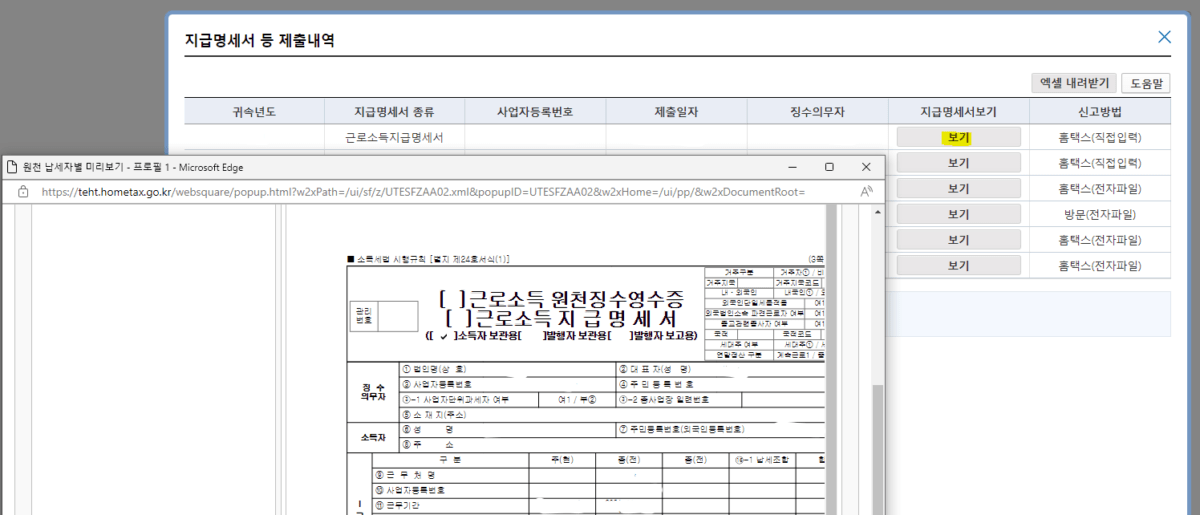
- 신고하려는 연도의 귀속년도의 지급명세서 확인하고 보기 클릭 -> 원천징수영수증을 볼 수 있습니다.
- 원천징수영수증에서 소득금액과 가장 하단의 결정세액 금액을 확인합니다.
세액공제 자료 조회(반드시 필요한 절차는 아닙니다.)
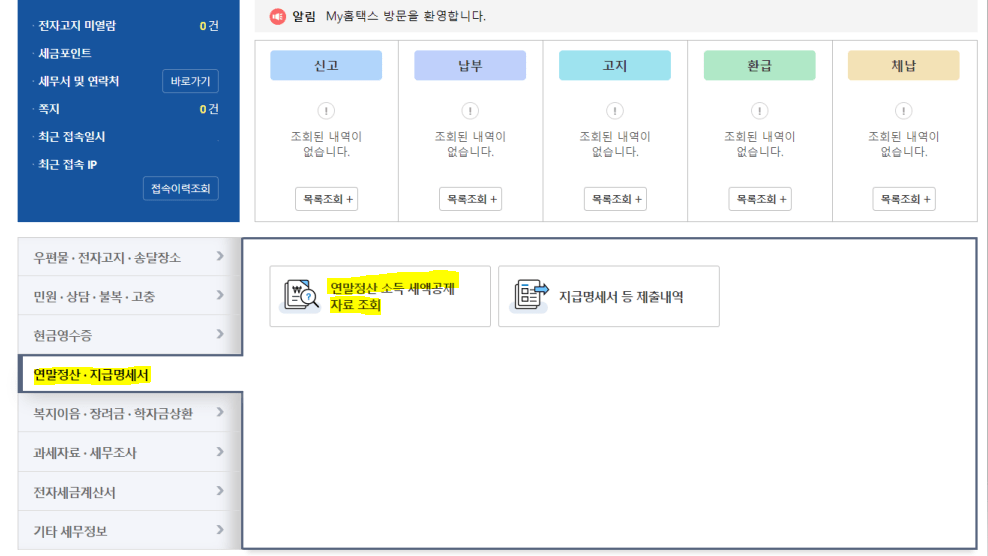
- 연말정산 시 제출하는 서류와 동일한 세액공제 자료를 확인합니다.
- 출력 또는 저장하는 것을 추천합니다.
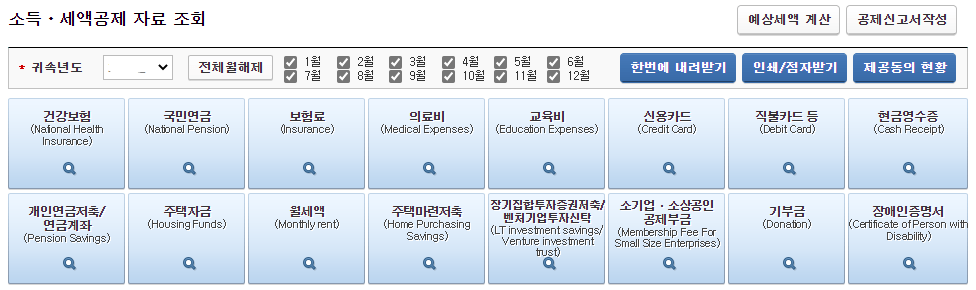
- 건강보험, 국민연금 등의 돋보기 모양을 눌러 금액을 확인해둡니다.
연말정산 수정을 위한 종합소득세 신고 방법
홈택스 로그인 -> 세금신고 -> 종합소득세 신고 -> 근로소득 신고 -> 정기신고
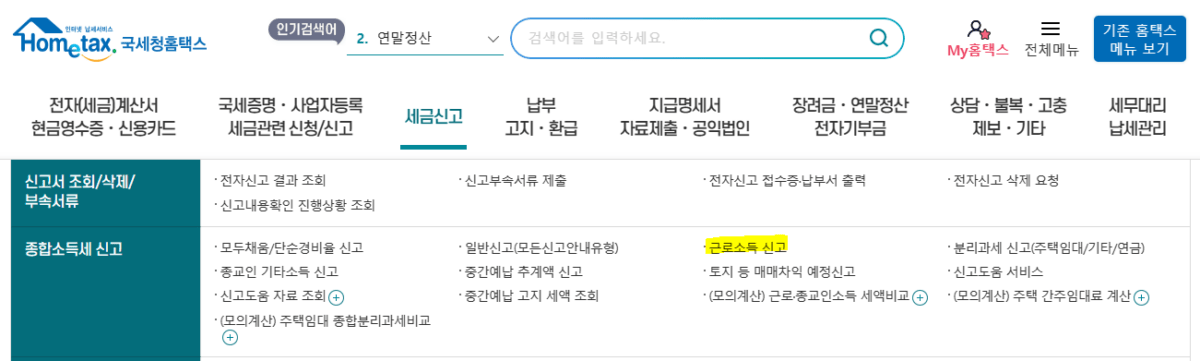
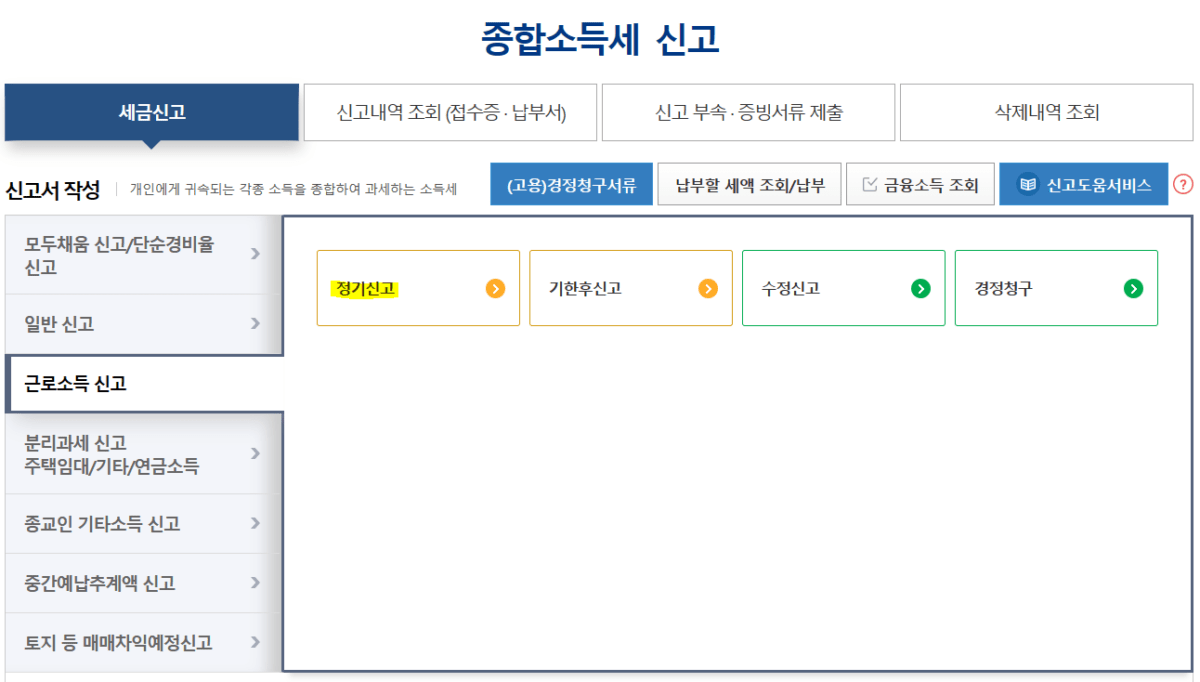
기본정보 입력
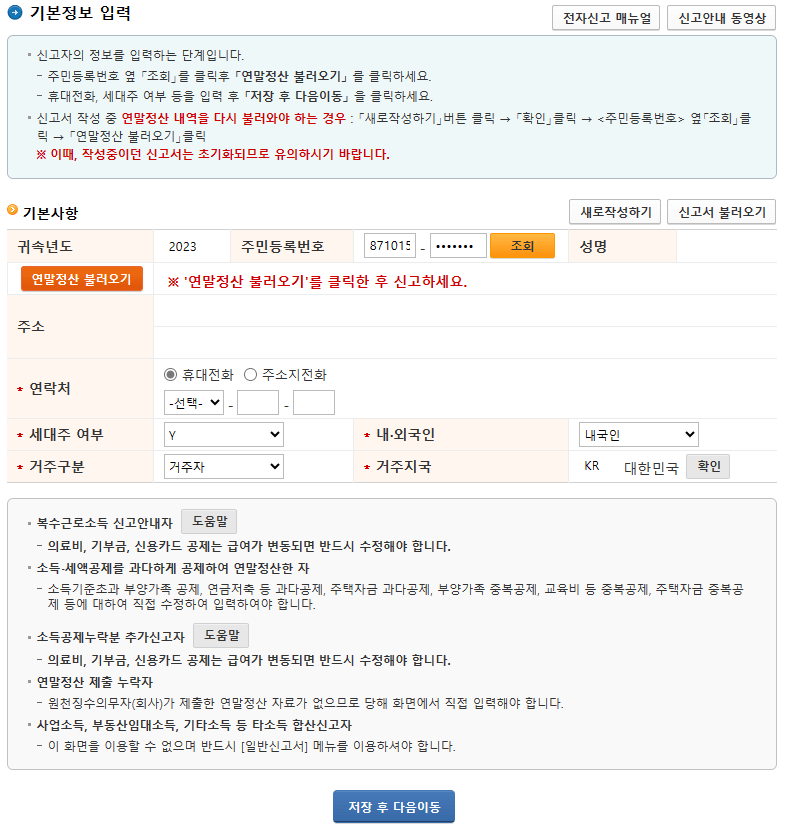
- 주민등록번호의 [조회] 클릭 후 [연말정산 불러오기] 클릭
- 그럼 신고된 연말정산의 명세서가 팝업으로 뜹니다.
- 이 항목에는 신고된 내역에 따라 한 곳만 뜰 수도 있고 여러 곳이 뜰 수 있습니다.
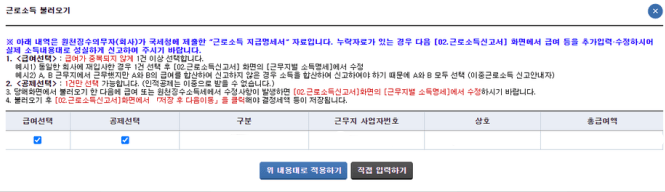
- 신고하려는 급여 및 공제 선택하고 적용하기 클릭
- 만약 이전 근무 내용이 나오지 않는다면 직접 입력을 선택하여 등록해도 됩니다.
- 표시된 개인정보 내용을 입력 및 확인하고 [저장 후 다음 이동 클릭]
(전화번호는 휴대전화만 입력해도 됩니다.)
근로소득신고서 작성
- 근로소득신고서는 연말정산 내용에 따라 작성되어 있습니다.
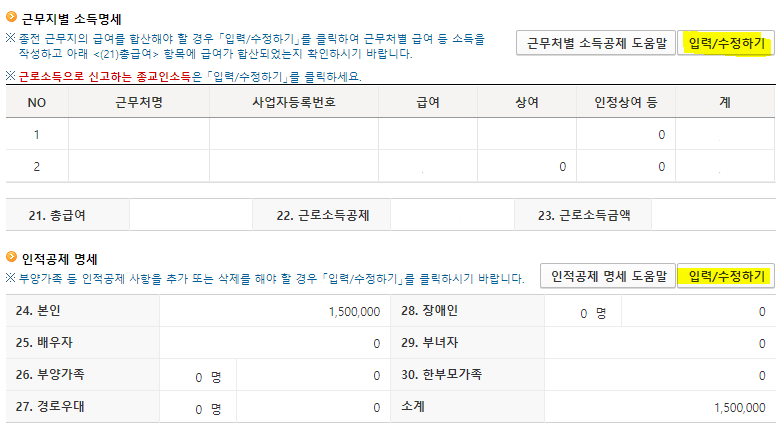
- 21. 총급여가 잘 등록되어있는지 확인합니다.
만약 금액이 잘 못 등록되어 있다면 [입력/수정하기]를 클릭합니다. - 등록된 내용을 수정하려면 내용을 선택하여 수정하고, 추가 등록이 필요한 경우
- 사업자등록번호를 입력하고, 확인 -> 급여 및 상여 금액 입력 -> 등록 클릭 -> 적용하기 클릭
- 아래 근무처별 소득명세에서 소득세가 얼마로 찍혀있는지 확인합니다.
원천징수 영수증 상 소득세를 덜 돌려 받았는데 소득세에 ‘0’으로 적혀있으면 원천징수영수증의 결정세액을 확인해 수정 입력해줍니다.
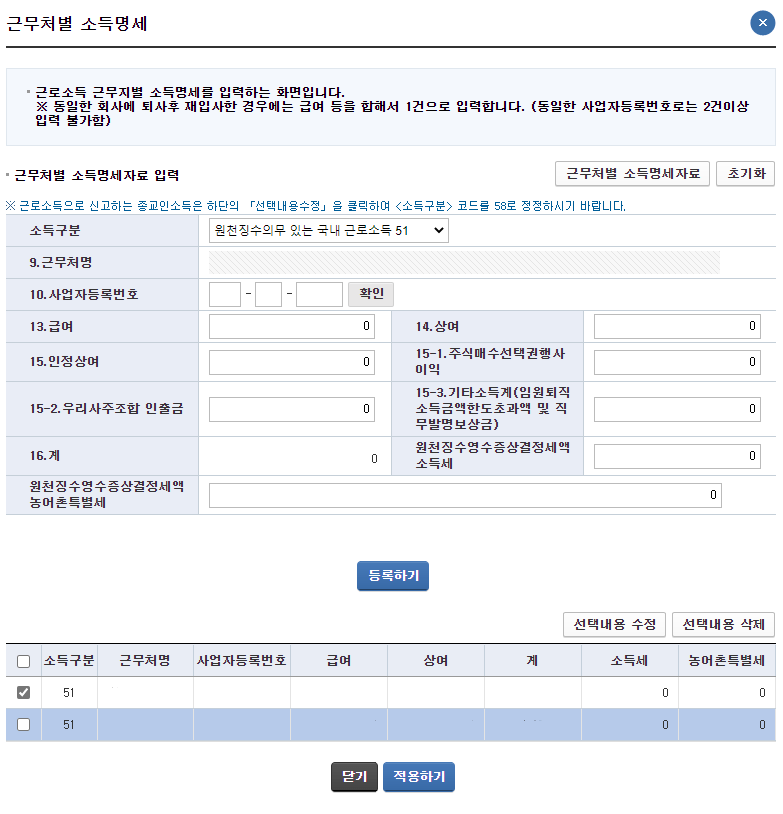
- 부양가족이 있어 인적공제를 추가해야 한다면 인적공제 명세의 [입력/수정하기] 클릭
- 내용에 맞게 추가 등록 또는 삭제를 하고 입력완료 클릭
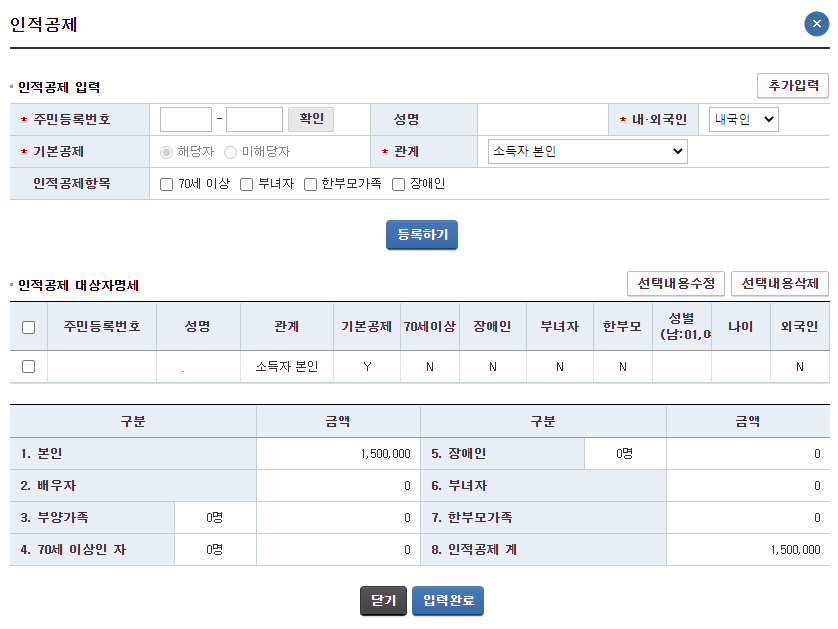
- 기타 및 특별공제 항목은 회사가 입력했던 내용으로 자동입력됩니다.
- 국민연금 및 건강보험을 퇴사 후에 추가 납부한 경우에는 공제자료 조회에서 확인된 금액으로 수정합니다.
- 기타 및 특별공제 명세 항목에서 고칠 내용은 해당 내용에 계산기를 클릭하여 수정합니다.
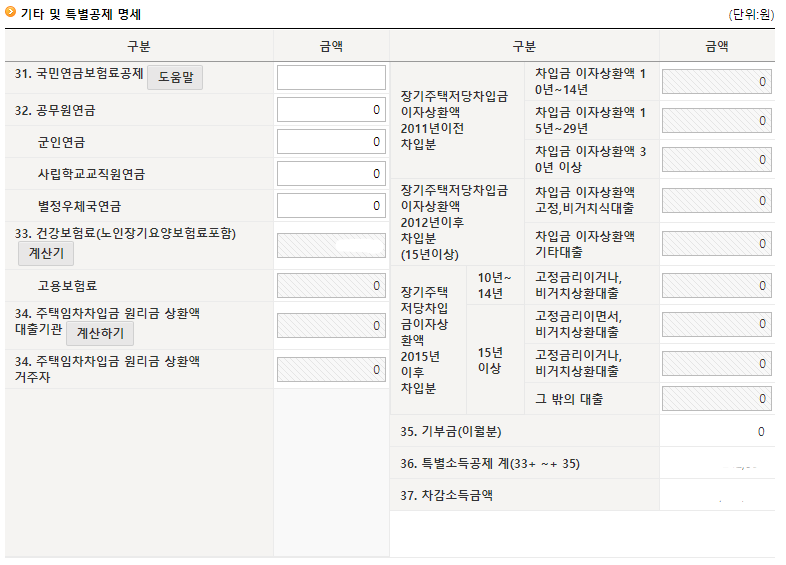
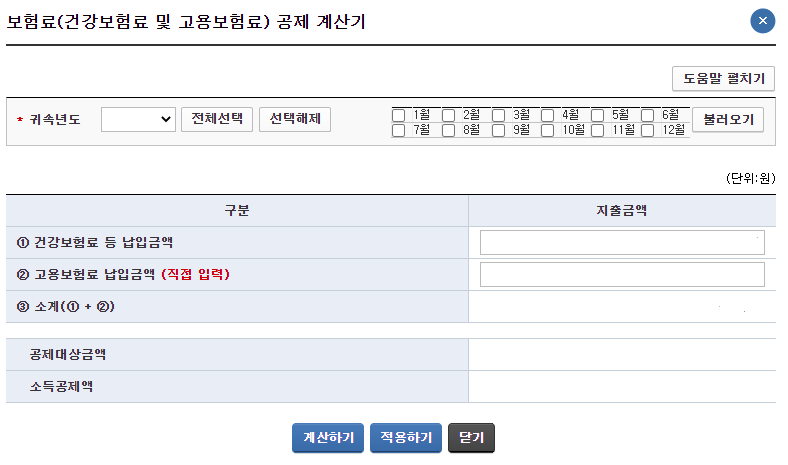
- 건강보험료의 계산하기를 클릭하면 위와 같은 그림이 나옵니다.
- 전체 선택 후 불러오기 클릭
- 원천징수영수증 두번째장에 ‘고용보험료’ 금액이 입력되어 있는지 확인합니다.
- 만약 빠져있다면 찾아서 직접 입력합니다. (여러곳에서 일했으면 모두 더해서 입력합니다.)
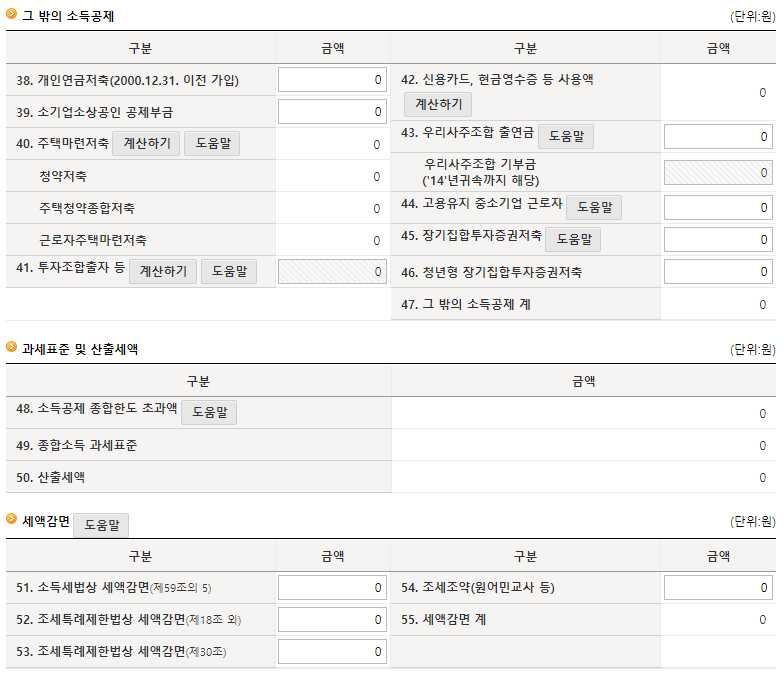
- 신용카드 공제 계산기 클릭 시
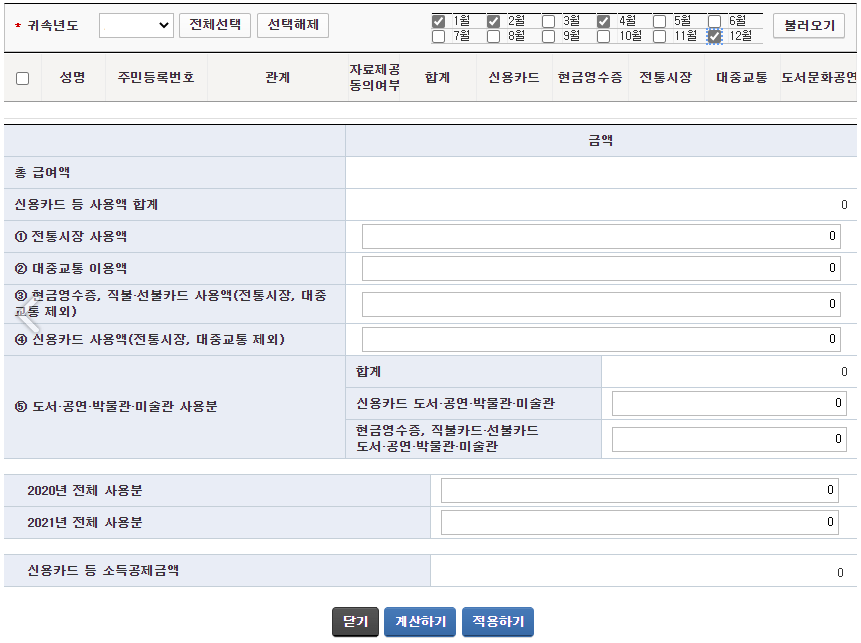
- ‘근로를 제공한 월’만을 선택하고 불러오기 클릭합니다.
- 자동으로 입력되는데 계산하기 클릭 -> 적용하기 클릭
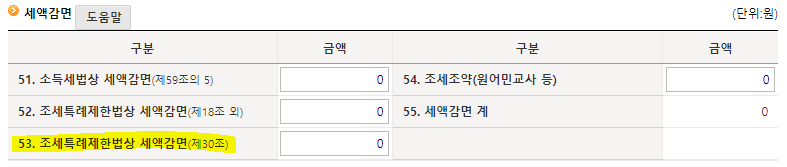
- 세액감면에서 중소기업 취업자 소득세 감면은 52. 조세특례제한법상 세액감면에서 등록하면 됩니다.
- 기존에 적용받지 못 했던 분들의 경우 감면금액은 미리 계산해주서야합니다.
- 감면세액 계산 : 산출세액×(근로소득금액/종합소득금액)×(감면 중소기업 총급여액/총급여액)×감면율
해당 중소기업의 근로소득만 있는 경우 49.산출세액에 감면율을 곱하면 됩니다.
(청년 90%, 그 외 70%)
- 감면세액 계산 : 산출세액×(근로소득금액/종합소득금액)×(감면 중소기업 총급여액/총급여액)×감면율
- 단, 종합소득세 신고 전에 중소기업 취업자 소득세 감면을 먼저 회사에 신청을 하셨어야 합니다.
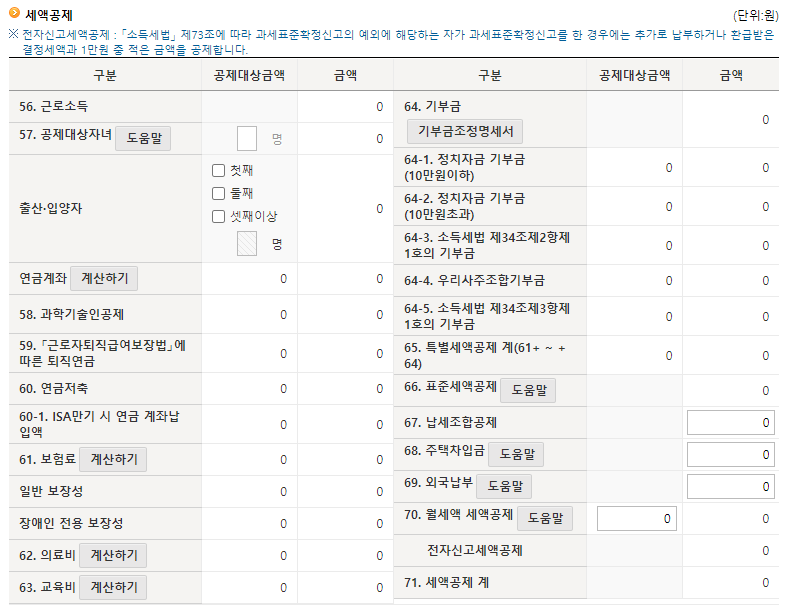
- 내용을 확인하고 필요한 부분은 계산기를 눌러 수정합니다.
- 혹시 전년도에 공제받지 않은 기부금이 있는 경우 기부금 조정 명세서를 클릭해서 공제 받아 줍니다.
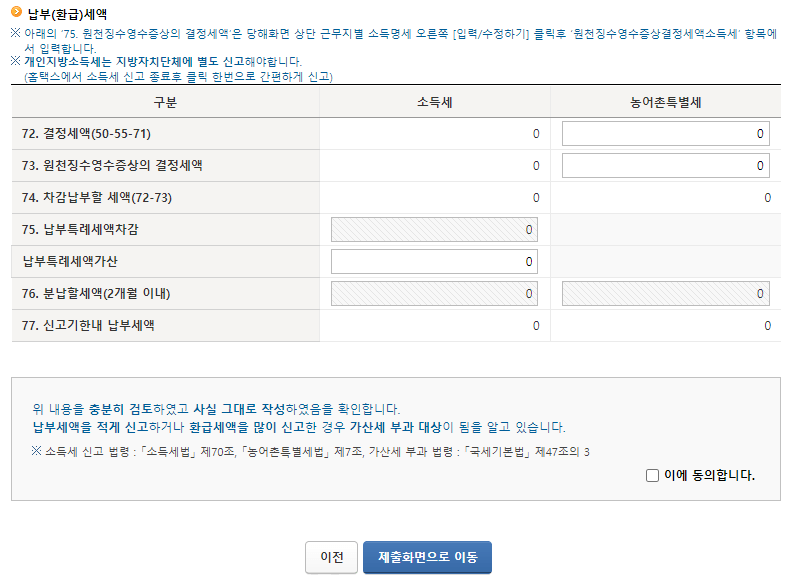
- 모든 내용의 수정이 완료되었으면 추가 납부할 세액, 돌려받을 세액을 확인할 수 있습니다.
73. 원천징수영수증상의 결정세액이 잘 등록되어 있는지 확인 필수
77. 신고기한내 납부세액이 (-)로 뜨는 경우 환급받을 수 있습니다. - 내용 확인 후 문제 없으면 ‘이에 동의하며 신고서를 제출합니다.’ 체크 후 신고서 작성완료 클릭
- 만약 다른 공제 없이 표준세액공제(13만원)이 더 유리한 경우 해당 내용 안내 팝업이 뜹니다. 그때는 표준세액공제를 적용하겠다고 선택하면 됩니다.
- 환급받을 내역이 있으면 본인의 계좌번호를 입력합니다.
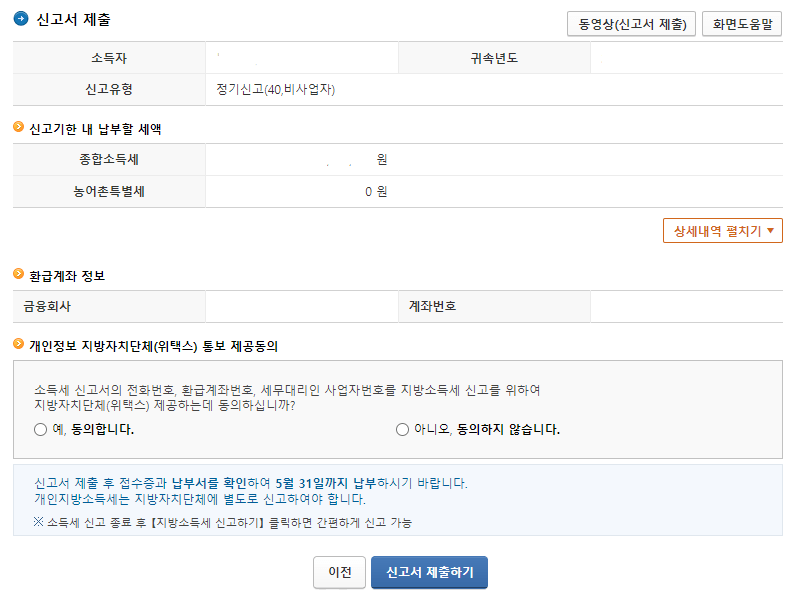
- 추가 납부할 세금이 있는지, 환급받을 세액이 있으면 계좌번호가 잘 입력되었는지 확인하고 신고서 제출하기 클릭.
- 종합소득세 신고가 완료되었습니다.
- 지방소득세 신고도 추가로 해야하므로 동의합니다를 선택하는 것을 추천합니다.
- 동의하지 않아도 개별적으로 신고하면 괜찮습니다.
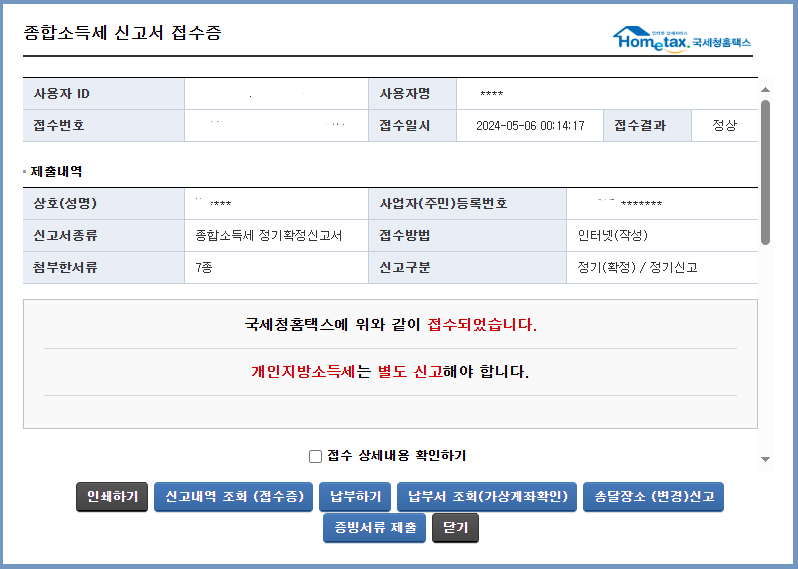
- 확인하였습니다 선택 후 ‘신고내역 조회(접수증)’ 클릭
- 아래 화면으로 이동되면 조회하기 클릭 -> 지방소득세 란 빨간색 신고이동 클릭
- 혹시 아래 화면이 안뜬다면 종합소득세 신고 -> 신고내역 조회(접수증, 납부서)에서 확인 가능합니다.
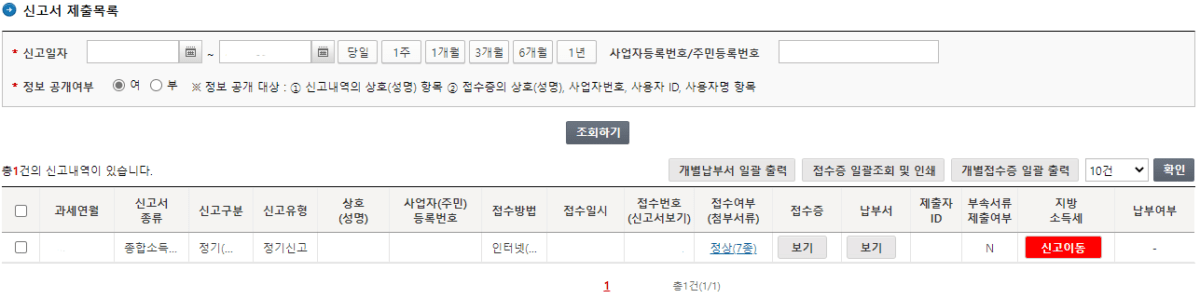
- 팝업으로 위택스 화면이 뜨고 납세자 주민번호 뒷자리를 입력합니다.
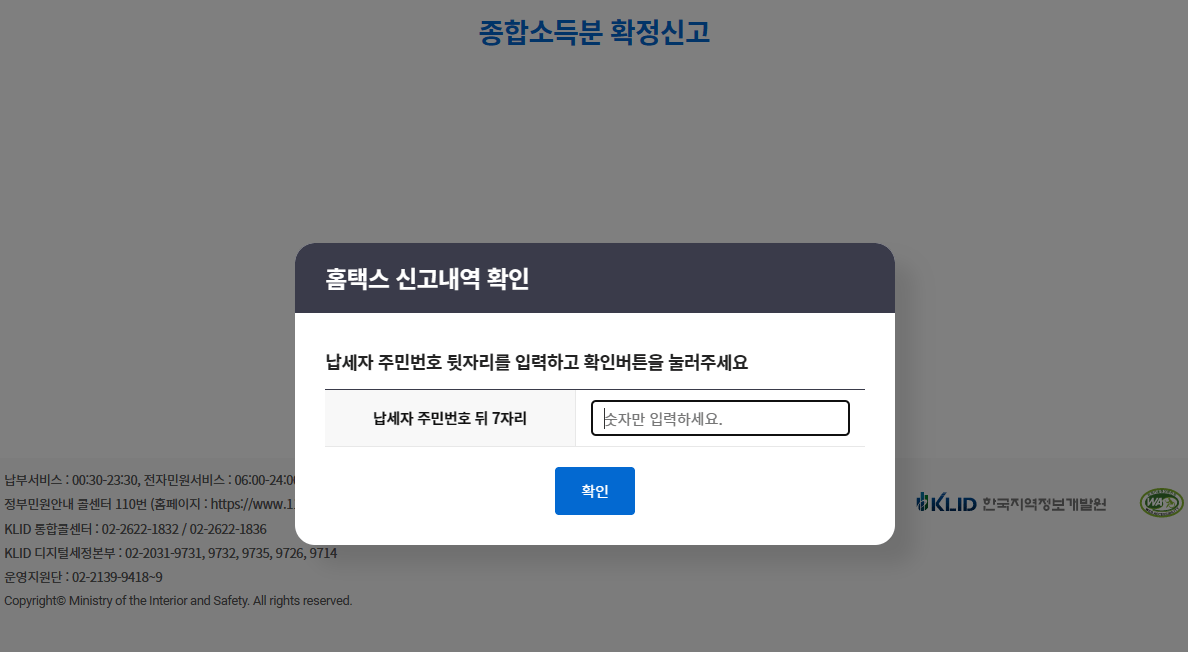
- 종소세 신고했던 내용에 따라 신고서 내용이 자동으로 입력되어 있습니다.
- 쭉 내용을 확인합니다.
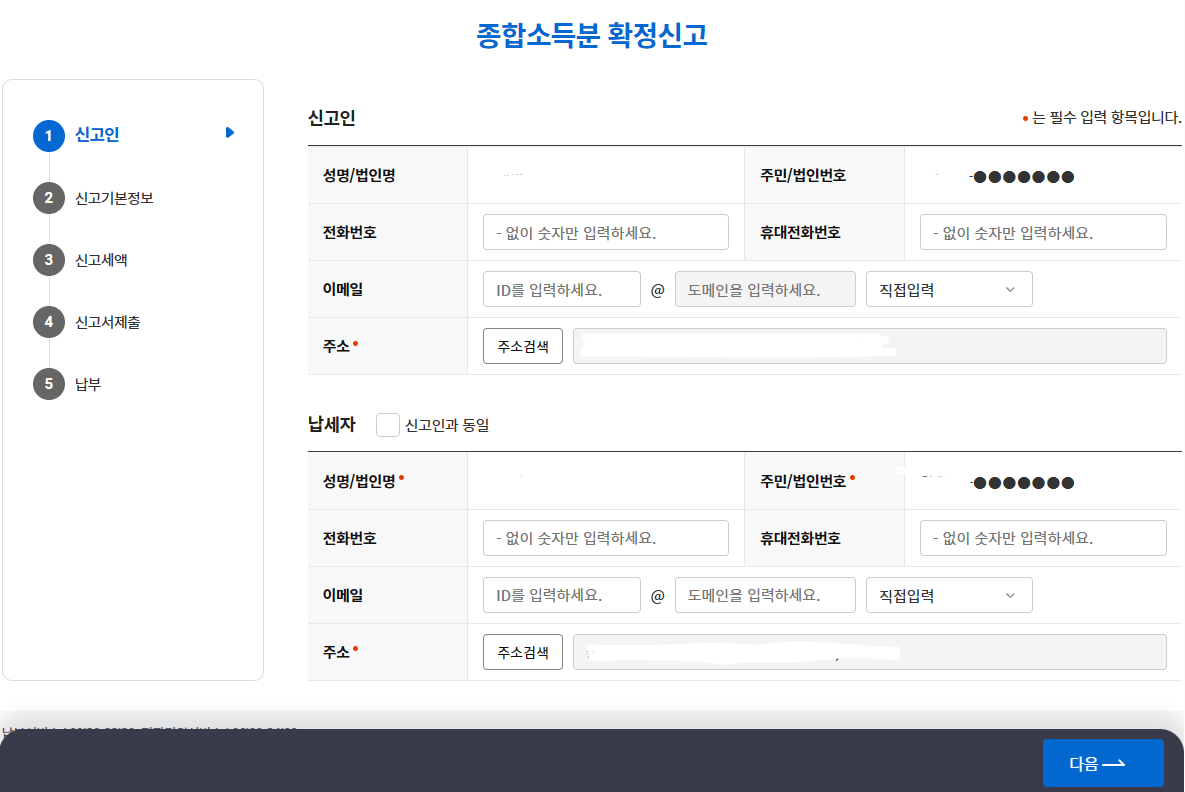
- 전화번호 또는 휴대전화번호를 입력하고 신고인과 동일에 체크 후 [다음]을 클릭합니다.
- 종합소득세 신고서 내용을 바탕으로 개인지방소득세 신고서 내용이 자동으로 입력되어 있습니다.
- 신고유형은 비사업자로 선택되어있을겁니다.
- 쭉 내용을 확인하고 수정할 것이 있으면 수정하고 다음을 클릭합니다.
- 금액은 홈택스 종합소득세 신고서상 납부 금액의 10% 정도 됩니다.
- 32. 납부(환급)할 총 세액을 확인 후 다음을 클릭합니다.
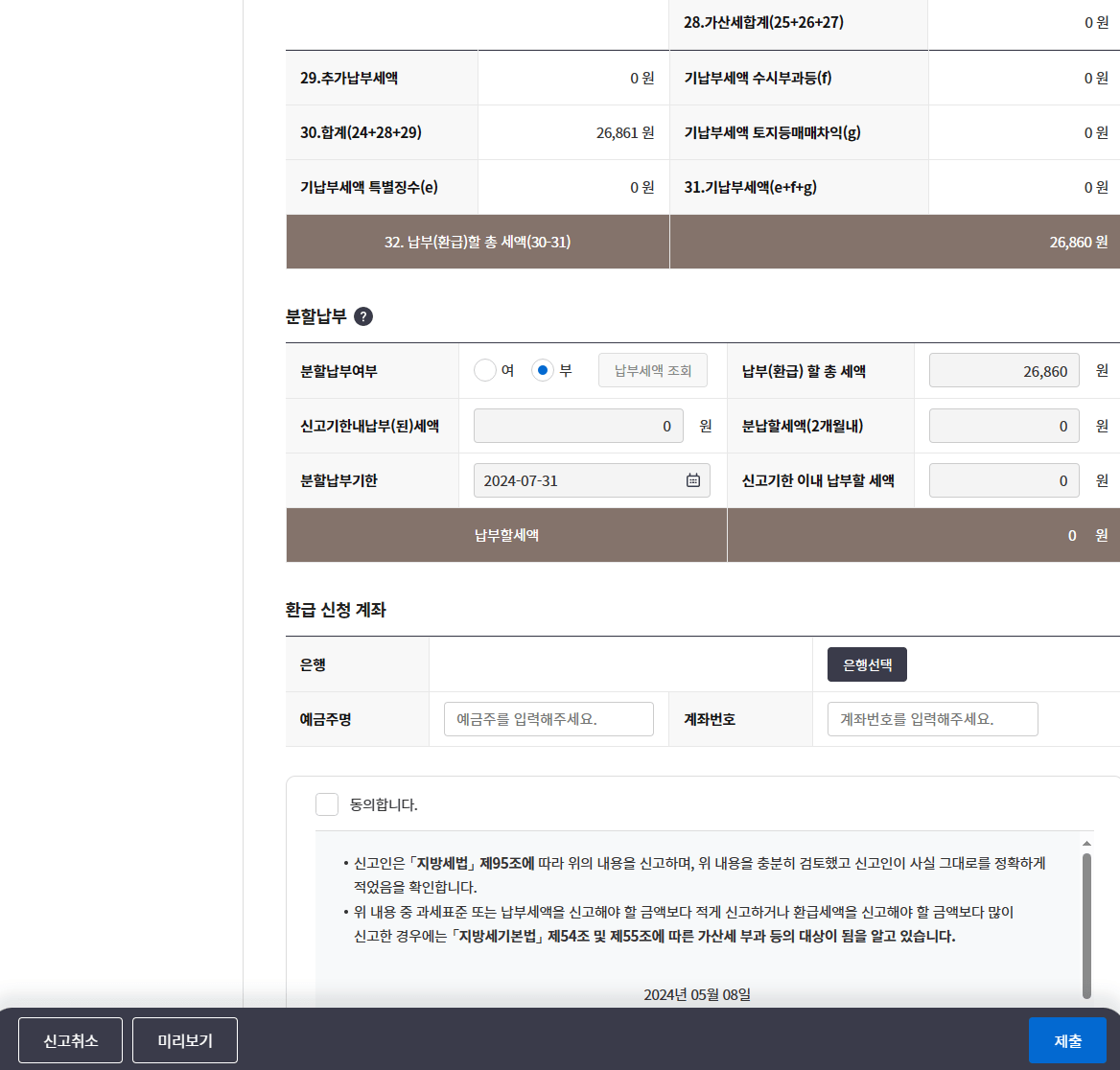
- 작성된 신고서의 내용을 다시 확인합니다.
- 환급받을 금액이 있는 경우 계좌 등록을 하고, 추가 납부를 해야 하거나 세액이 ‘0’인 경우 ‘동의합니다에 체크 후 [제출]을 클릭합니다.
종합소득세 신고 및 개인지방소득세 신고는 모두 완료되었습니다.
추가 납부세액이 있으신 분들은 5월 31일 까지 납부하면 됩니다. 신고서 화면에서 즉시 납부해도 됩니다.









